LINEのWindows / Mac アプリでは、Markdown風の書式設定を使ってメッセージを見やすく・伝わりやすくすることができます。
本記事では、太字・斜体・取り消し線・コード強調・段落強調の使い方と、それぞれのショートカットキー(Windows / Mac 両対応)をわかりやすくまとめました。
太字
- 記法:
*太字にしたい文字* - ショートカット:
- Windows:Ctrl + B
- Mac:Command + B
斜体
- 記法:
_斜体にしたい文字_ - ショートカット:
- Windows:Ctrl + I
- Mac:Command + I
取り消し線
- 記法:
~取り消したい文字~ - ショートカット:
- Windows:Ctrl + Shift + X
- Mac:Command + Shift + X
テキストの強調
- 記法:
`強調したい文字`(バッククォートで囲む) - ショートカット:
- Windows:Ctrl + Shift + C
- Mac:Command + Shift + C
段落の強調(コードブロック風)
- 記法:バッククォート3つで囲む
```複数行テキスト
ここが段落強調されます```- ショートカット:
- Windows:Ctrl + Shift + D
- Mac:Command + Shift + D
書式まとめ表(Mac / Windows対応)
| 書式 | 記法 | Windows | Mac |
|---|---|---|---|
| 太字 | *text* | Ctrl + B | Command + B |
| 斜体 | _text_ | Ctrl + I | Command + I |
| 取り消し線 | ~text~ | Ctrl + Shift + X | Command + Shift + X |
| 強調(等幅) | `text` | Ctrl + Shift + C | Command + Shift + C |
| 段落強調 | バッククォート3つで囲む | Ctrl + Shift + D | Command + Shift + D |
注意点
- 書式設定は基本的に1行完結で使います。
- モバイルアプリ(iOS / Android)では反映されないことがあります。
- 入力後にプレビューはできませんが、送信すると書式が反映されます。
まとめ
LINE PC版(Mac / Windows)を活用すれば、視認性の高いメッセージを手軽に送信できます。
ビジネスやグループでの連絡で、「伝わる文章」を意識したいときに、ぜひこれらの書式設定を活用してみてください。

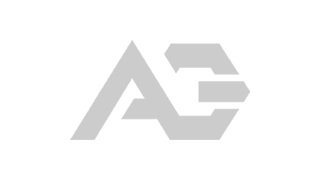

コメント